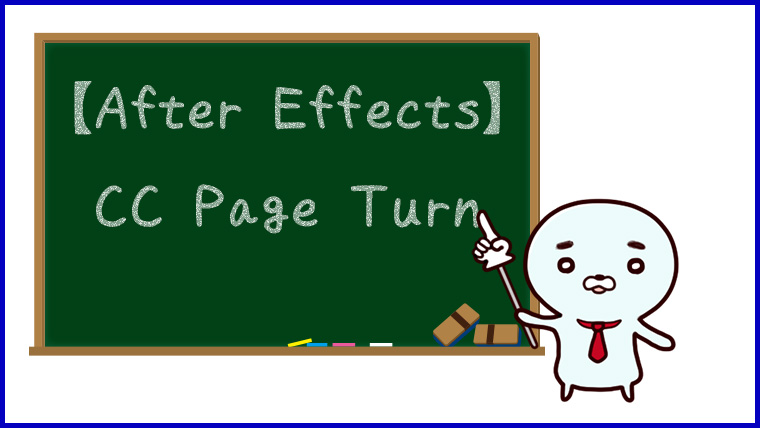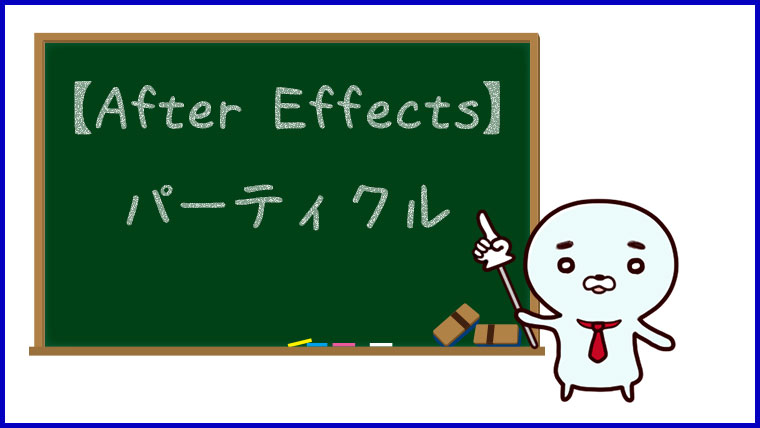【After Effects】コンポジション
コンポジションとは
After Effectsで動画を作成するには、まずプロジェクトを作成します。
私の場合は動画などで学んでいる程度なので正しい理解かわかりませんが、ほかのアプリケーションでいう新規ファイル作成のようなイメージです。
ただし、新規プロジェクトを作成しただけでは、まだ動画の作成をすることはできません。
動画を作成するために必要な素材や、素材を配置する場所が必要になります。
この素材を配置する場所がコンポジションです。
コンポジションを作成するには
コンポジションを作成するには、下記のような方法があります。
- メニューバー→コンポジション→新規コンポジション
- プロジェクトウィンドウ→新規コンポジションを作成
- ショートカットキー(Ctrl+N)
メニューバーからコンポジションを作成する
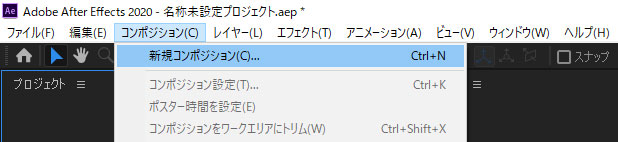
After Effects上部のコンポジションメニューから「新規コンポジション」でコンポジションを作成することができます。
プロジェクトウィンドウからコンポジションを作成する
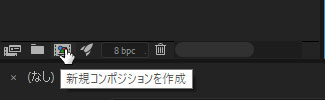
プロジェクトウィンドウ下部のコンポジション作成ボタンから新規コンポジションを作成することができます。
ショートカットキーでコンポジションを作成する
新規コンポジションの作成には、ショートカットキーが割り当てられています。
Ctrl+Nで新規コンポジションを作成することができます。
コンポジションの設定
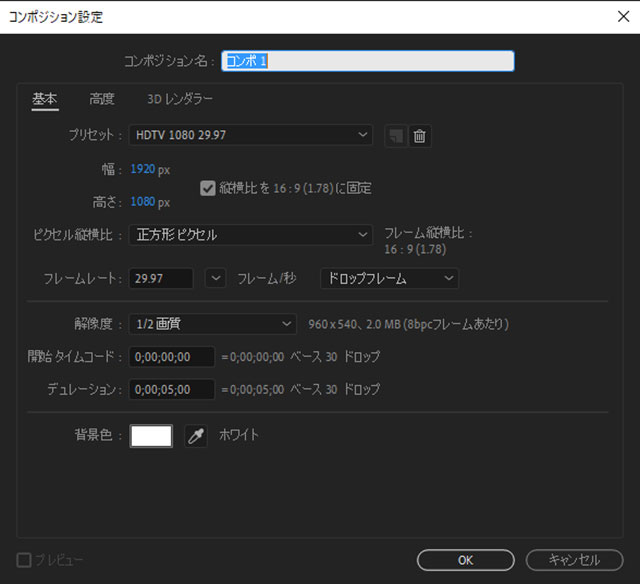
コンポジションの設定では、下記の項目を設定すれば良さそうです。
いずれの項目も後から変更することはできますが、ある程度は最初にしっかりと設定しておくとよいでしょう。
- コンポジション名
- プリセット
- フレームレート
- 開始タイムコード
- デュレーション
- 背景色
コンポジション名
コンポジション名はプロジェクト内に表示されたり、動画を書き出すときにファイル名になったりします。
わかりやすい名前にしておくのがいいでしょう。
プリセット
プリセットでは、動画の企画を選択します。
詳しいことはわかりませんが、最初のうちは「HDTV 1080 29.97」などのフルHDのものを選んでおけば良さそうです。
フレームレート
動画は静止画を連続して表示して動いているように見せています。
フレームレートは、1秒間に静止画を何回表示するかを設定です。
フレームレートが多いほど滑らかな動画になりますが、その分PCの負荷が高くなります。
29.97または30が標準的な値のようです。
開始タイムコード
開始タイムコードは0秒に設定しておきましょう。
デュレーション
デュレーションは動画の長さの設定です。
動画の長さが決まっている場合はここで設定しておきましょう。
背景色
プレビュー画面の背景色を設定します。